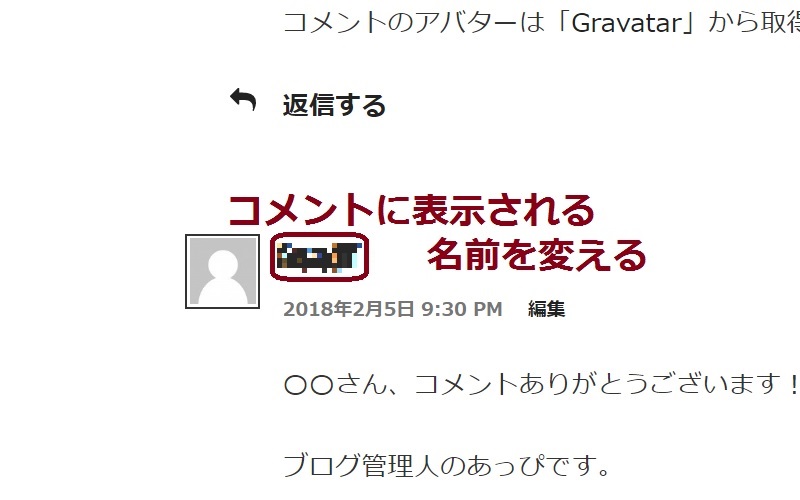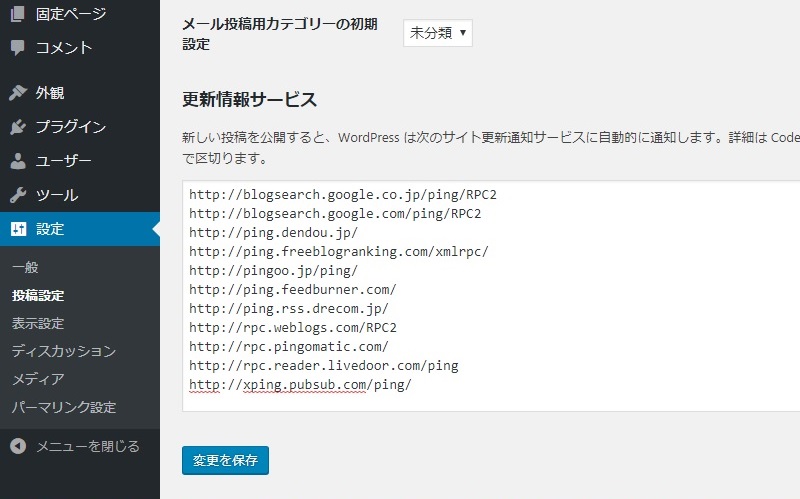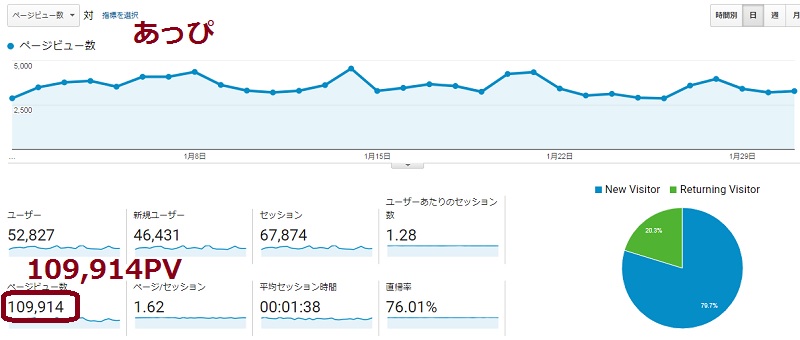このページは広告を含む場合があります。
本ページはプロモーションが含まれています
自分のブログにコメントを書いたとき、初期設定ではWordPressインストール時に入力したユーザー名が表示されるよ。
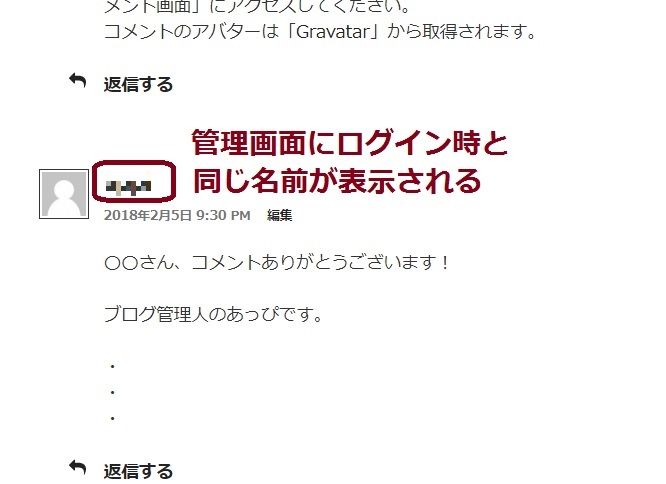
このユーザー名は、管理画面にログインするときも使うもの。だからあなた以外も見れる今の状態は、セキュリティ的に危険・・・。
なのでコメント欄に表示される名前を変更して、セキュリティを強化しよう。
クリックできる目次
初心者でも1分でできる、コメント欄に表示されるユーザー名を設定する方法
名前の変更はワードプレスの管理画面でやるよ。
「管理画面って何?」「どうやって使うの?」という場合は、先にこちらをチェックしてね。
⇒WordPress超初心者向け、ワードプレスの基本的な操作方法・使い方
ワードプレス管理画面でプロフィール設定画面へ行く
管理画面に行ったら、「ユーザー」→「あなたのプロフィール」をクリック。
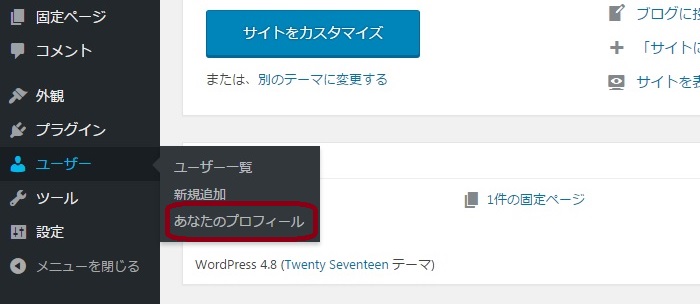
するとこんな、プロフィールの設定画面に切り替わる。今回は「名前」と書かれたあたりを変更していくので、探してみてね。
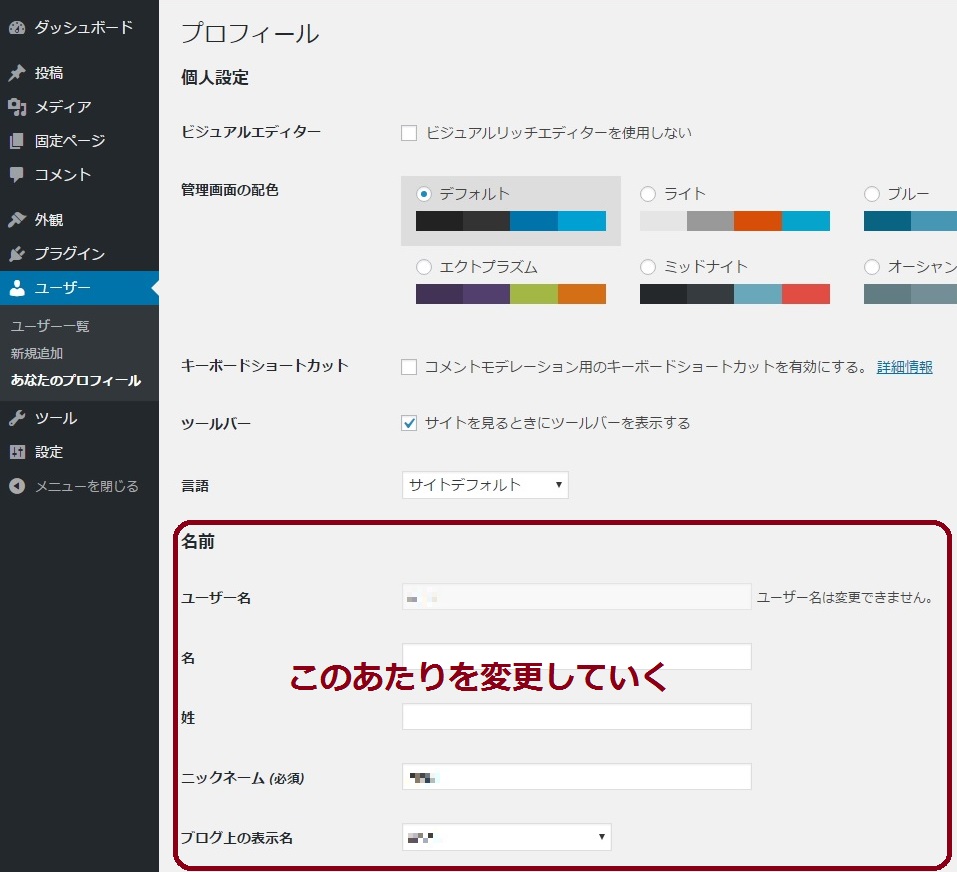
ニックネーム・ブログ上の表示名を変更する
「ニックネーム(必須)」を、新しい名前(ブログに表示させたい名前)に変更するよ。

そんですぐ下にある「ブログ上の表示名」で、新しい名前を選択。

保存する
最後に、1番下にある「プロフィールを更新」をクリック。これで設定が保存されて、コメントに表示される名前が変更されるので。
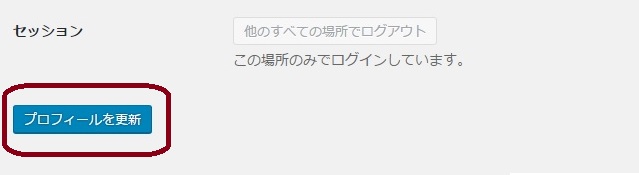
既に投稿したコメントの名前を変える方法
注意点として上記の設定では、これから投稿するコメントにしか反映されない。なのでもし既にコメントを投稿している場合は、別の設定もしよう。
ワードプレスの管理画面でコメントの一覧画面に行く
まずは管理画面のメニューバーで「コメント」をクリック。
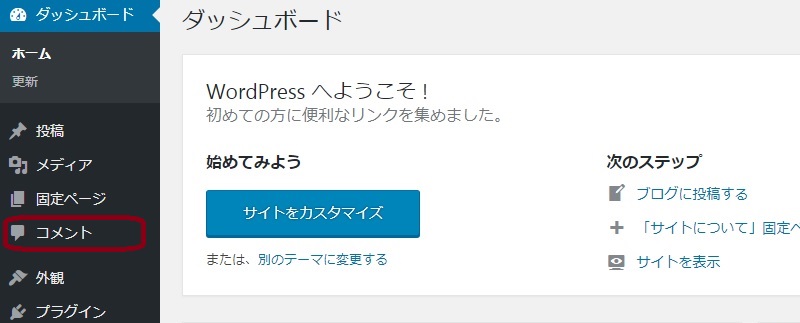
投稿したコメントの名前を変更して、保存する
すると、投稿したコメントが表示される。
ここで名前を変えたいコメントを選んで、「クイック編集」をクリックするよ。
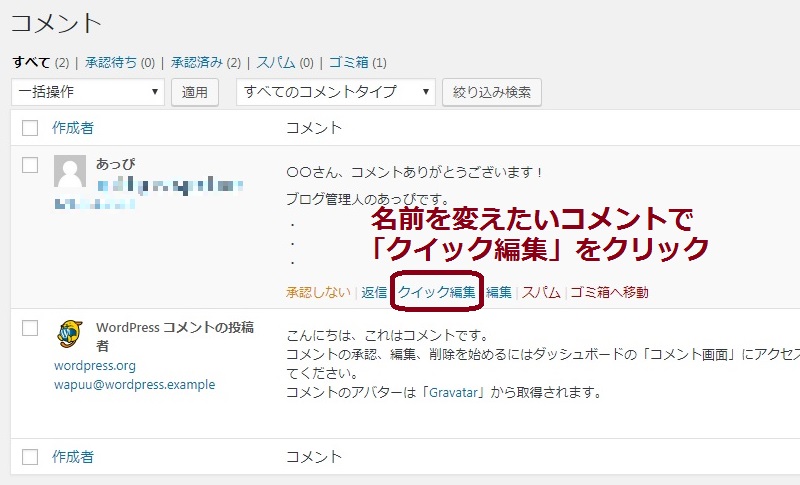
下の方に「名前」と書かれた欄があるので、新しい名前に変更しよう。
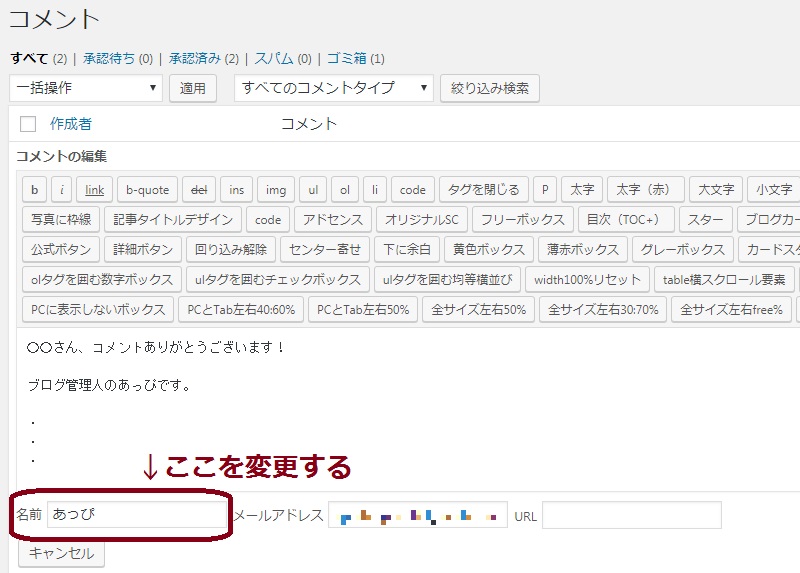
変更したら、右側にある「コメントを更新」をクリック。
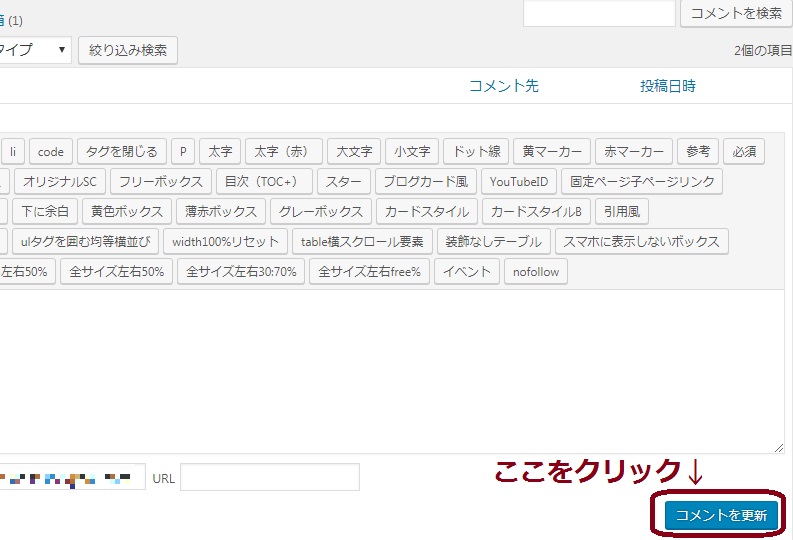
このやり方で、既に投稿したコメントの名前も変更できるよ。
終わりに
あなたも名前を変更できたかな?
もし「記事を見てもやり方がわからない・・・」という場合は、あっぴまでメールしてね。あなたの状況を教えてくれれば、対応できるので。
⇒あっぴにメールはこちら。
今回の設定はセキュリティ対策だけでなく、日本語で読みやすい名前にできるメリットもあるよ。WordPressインストールのときのユーザー名は、英字しか入力できなかったので。
読者さんからしても見やすいブログになるので、あなたも是非やってみてねー。